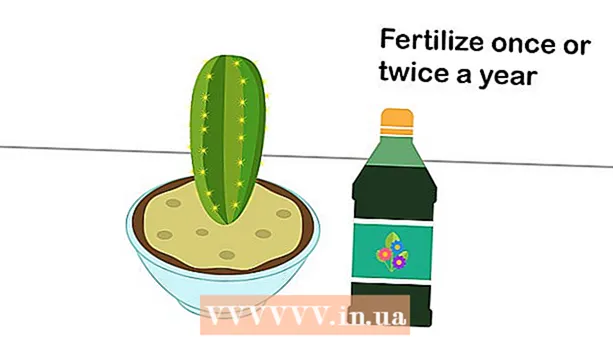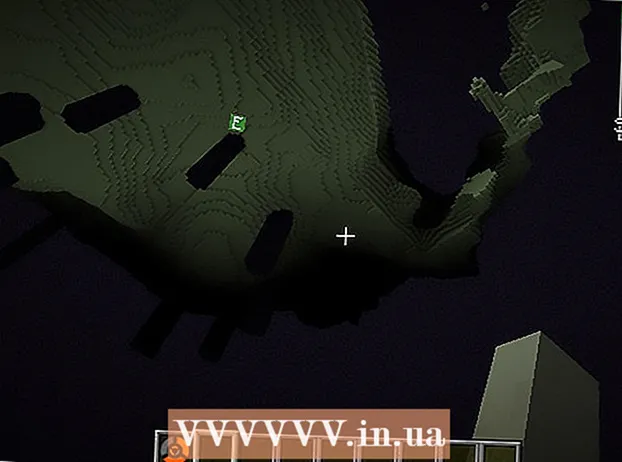लेखक:
Florence Bailey
निर्मितीची तारीख:
28 मार्च 2021
अद्यतन तारीख:
1 जुलै 2024
![[मार्गदर्शक] गुगल डॉक्सवर अगदी सहजतेने ब्रोशर कसे बनवायचे](https://i.ytimg.com/vi/7wUHEIQ_hf8/hqdefault.jpg)
सामग्री
- पावले
- 2 पैकी 1 पद्धत: स्वहस्ते माहितीपत्रक कसे तयार करावे
- 2 पैकी 2 पद्धत: टेम्पलेटमधून माहितीपत्रक कसे तयार करावे
गूगल डॉक्स हे अत्यंत उपयुक्त वेब-आधारित वर्ड प्रोसेसिंग टूल आहे. हे आपल्याला सानुकूल माहितीपत्रक तयार करण्यात किंवा तयार ब्रोशर टेम्पलेट वापरण्यास मदत करू शकते, ज्यामुळे आपले कार्य सुलभ होते. टेम्पलेट गॅलरीमध्ये इतर वापरकर्त्यांनी बनवलेले अनेक पूर्वनिर्मित टेम्पलेट्स आहेत, त्यामुळे आपल्याला आवश्यक ते सापडेल याची खात्री आहे. ब्रोशर Google डॉक्सवर तयार केले जातात आणि नंतर आपोआप Google ड्राइव्हवर जतन केले जातात.
पावले
2 पैकी 1 पद्धत: स्वहस्ते माहितीपत्रक कसे तयार करावे
 1 Google डॉक्स उघडा. नवीन ब्राउझर टॅब उघडा आणि Google डॉक्स वेबसाइटला भेट द्या.
1 Google डॉक्स उघडा. नवीन ब्राउझर टॅब उघडा आणि Google डॉक्स वेबसाइटला भेट द्या.  2 सिस्टममध्ये साइन इन करा. आपण "लॉगिन" बटणाखाली आपला जीमेल पत्ता आणि संकेतशब्द प्रविष्ट करणे आवश्यक आहे. हे खाते Google डॉक्ससह सर्व Google सेवांसाठी वापरले जाईल. सुरू ठेवण्यासाठी "लॉगिन" क्लिक करा.
2 सिस्टममध्ये साइन इन करा. आपण "लॉगिन" बटणाखाली आपला जीमेल पत्ता आणि संकेतशब्द प्रविष्ट करणे आवश्यक आहे. हे खाते Google डॉक्ससह सर्व Google सेवांसाठी वापरले जाईल. सुरू ठेवण्यासाठी "लॉगिन" क्लिक करा. - जेव्हा तुम्ही लॉग इन करता, तेव्हा तुम्हाला मुख्य निर्देशिकेवर नेले जाईल. जर तुम्ही आधीच दस्तऐवज तयार केले असतील, तर तुम्ही ते या पृष्ठावर पाहू आणि उघडू शकता.
 3 नवीन दस्तऐवज तयार करा. खालच्या उजव्या कोपऱ्यात प्लस चिन्हासह मोठ्या लाल वर्तुळावर क्लिक करा. वेब-आधारित मजकूर प्रक्रिया साधन नवीन विंडो किंवा टॅबमध्ये उघडेल.
3 नवीन दस्तऐवज तयार करा. खालच्या उजव्या कोपऱ्यात प्लस चिन्हासह मोठ्या लाल वर्तुळावर क्लिक करा. वेब-आधारित मजकूर प्रक्रिया साधन नवीन विंडो किंवा टॅबमध्ये उघडेल.  4 दस्तऐवजाचे नाव बदला. दस्तऐवजाच्या वर डावीकडे फाईलच्या नावावर क्लिक करा. वर्तमान फाइल नाव (नवीन दस्तऐवज) मजकूर बॉक्समध्ये रूपांतरित केले आहे. मजकूर बॉक्समध्ये आपल्या माहितीपत्रकासाठी नवीन नाव प्रविष्ट करा आणि बदलाची पुष्टी करा.
4 दस्तऐवजाचे नाव बदला. दस्तऐवजाच्या वर डावीकडे फाईलच्या नावावर क्लिक करा. वर्तमान फाइल नाव (नवीन दस्तऐवज) मजकूर बॉक्समध्ये रूपांतरित केले आहे. मजकूर बॉक्समध्ये आपल्या माहितीपत्रकासाठी नवीन नाव प्रविष्ट करा आणि बदलाची पुष्टी करा.  5 अभिमुखता सेट करा. डीफॉल्टनुसार, दस्तऐवज उभ्या दिशेने असेल. जर तुम्हाला क्षैतिज माहितीपत्रक बनवायचे असेल तर मेनू बारमध्ये "फाइल" वर क्लिक करा, नंतर "पृष्ठ सेटिंग्ज". "ओरिएंटेशन" पर्याय "क्षैतिज" वर स्विच करा आणि नंतर "ओके" क्लिक करा. स्क्रीनवरील दस्तऐवजाचे अभिमुखता क्षैतिज मध्ये बदलते.
5 अभिमुखता सेट करा. डीफॉल्टनुसार, दस्तऐवज उभ्या दिशेने असेल. जर तुम्हाला क्षैतिज माहितीपत्रक बनवायचे असेल तर मेनू बारमध्ये "फाइल" वर क्लिक करा, नंतर "पृष्ठ सेटिंग्ज". "ओरिएंटेशन" पर्याय "क्षैतिज" वर स्विच करा आणि नंतर "ओके" क्लिक करा. स्क्रीनवरील दस्तऐवजाचे अभिमुखता क्षैतिज मध्ये बदलते.  6 एक टेबल घाला. बहुतेक ब्रोशर सहसा अर्ध्या किंवा तिप्पट पट मध्ये दुमडलेले असतात. माहितीपत्रकासह काम करणे आपल्यासाठी सोपे करण्यासाठी, टेबलमध्ये अनेक स्तंभांसह पट घाला. मेनू बारमधील "टेबल" पर्यायावर क्लिक करा आणि नंतर "टेबल घाला". आपल्याला हवे असलेले आकार निवडा. दस्तऐवज अर्ध्यामध्ये दुमडण्यासाठी दोन स्तंभांची आवश्यकता असते, आणि त्रिगुणांना तीन आवश्यक असतात. टेबल दस्तऐवजात जोडला जाईल.
6 एक टेबल घाला. बहुतेक ब्रोशर सहसा अर्ध्या किंवा तिप्पट पट मध्ये दुमडलेले असतात. माहितीपत्रकासह काम करणे आपल्यासाठी सोपे करण्यासाठी, टेबलमध्ये अनेक स्तंभांसह पट घाला. मेनू बारमधील "टेबल" पर्यायावर क्लिक करा आणि नंतर "टेबल घाला". आपल्याला हवे असलेले आकार निवडा. दस्तऐवज अर्ध्यामध्ये दुमडण्यासाठी दोन स्तंभांची आवश्यकता असते, आणि त्रिगुणांना तीन आवश्यक असतात. टेबल दस्तऐवजात जोडला जाईल.  7 तुमचा मजकूर एंटर करा. आपल्याकडे आता तयार माहितीपत्रक टेम्पलेट आहे. ती भरण्याची वेळ आली आहे. योग्य फील्डमध्ये आवश्यक मजकूर प्रविष्ट करा.
7 तुमचा मजकूर एंटर करा. आपल्याकडे आता तयार माहितीपत्रक टेम्पलेट आहे. ती भरण्याची वेळ आली आहे. योग्य फील्डमध्ये आवश्यक मजकूर प्रविष्ट करा.  8 प्रतिमा घाला. आपल्या ब्रोशरमध्ये अधिक आकर्षक बनवण्यासाठी प्रतिमा घाला. मेनू बारमध्ये "घाला" वर क्लिक करा आणि "प्रतिमा" निवडा. दिसत असलेल्या विंडोमध्ये आपण वापरू इच्छित असलेली प्रतिमा लोड करा. प्रतिमा अपलोड करण्यासाठी, ती आपल्या संगणकावरून खिडकीवर ड्रॅग करा. ब्रोशरमध्ये प्रतिमा जोडल्यानंतर, त्याचा आकार आणि स्थिती समायोजित करा.
8 प्रतिमा घाला. आपल्या ब्रोशरमध्ये अधिक आकर्षक बनवण्यासाठी प्रतिमा घाला. मेनू बारमध्ये "घाला" वर क्लिक करा आणि "प्रतिमा" निवडा. दिसत असलेल्या विंडोमध्ये आपण वापरू इच्छित असलेली प्रतिमा लोड करा. प्रतिमा अपलोड करण्यासाठी, ती आपल्या संगणकावरून खिडकीवर ड्रॅग करा. ब्रोशरमध्ये प्रतिमा जोडल्यानंतर, त्याचा आकार आणि स्थिती समायोजित करा.  9 Google डॉक्स मधून साइन आउट करा. जेव्हा आपण टेम्पलेट सुधारणे पूर्ण करता, तेव्हा विंडो किंवा टॅब बंद करा. दस्तऐवज स्वयंचलितपणे जतन केला जाईल आणि नंतर आपण ते Google डॉक्स किंवा Google ड्राइव्ह वरून उघडू शकता.
9 Google डॉक्स मधून साइन आउट करा. जेव्हा आपण टेम्पलेट सुधारणे पूर्ण करता, तेव्हा विंडो किंवा टॅब बंद करा. दस्तऐवज स्वयंचलितपणे जतन केला जाईल आणि नंतर आपण ते Google डॉक्स किंवा Google ड्राइव्ह वरून उघडू शकता.
2 पैकी 2 पद्धत: टेम्पलेटमधून माहितीपत्रक कसे तयार करावे
 1 Google ड्राइव्ह टेम्पलेट उघडा. नवीन ब्राउझर टॅब उघडा आणि Google ड्राइव्ह टेम्पलेट्स वेबसाइटला भेट द्या.
1 Google ड्राइव्ह टेम्पलेट उघडा. नवीन ब्राउझर टॅब उघडा आणि Google ड्राइव्ह टेम्पलेट्स वेबसाइटला भेट द्या.  2 सिस्टममध्ये साइन इन करा. आपण "लॉगिन" बटणाखाली आपला जीमेल पत्ता आणि संकेतशब्द प्रविष्ट करणे आवश्यक आहे. हे खाते Google डॉक्ससह सर्व Google सेवांसाठी वापरले जाईल. सुरू ठेवण्यासाठी "लॉगिन" क्लिक करा.
2 सिस्टममध्ये साइन इन करा. आपण "लॉगिन" बटणाखाली आपला जीमेल पत्ता आणि संकेतशब्द प्रविष्ट करणे आवश्यक आहे. हे खाते Google डॉक्ससह सर्व Google सेवांसाठी वापरले जाईल. सुरू ठेवण्यासाठी "लॉगिन" क्लिक करा. - एकदा लॉग इन केल्यानंतर, आपण सर्व सार्वजनिक टेम्पलेट्स, आपण वापरलेले टेम्पलेट आणि वैयक्तिक टेम्पलेट्स पहाल.
 3 ब्रोशर टेम्पलेट शोधा. पृष्ठाच्या शीर्षस्थानी असलेल्या शोध बॉक्समध्ये ब्रोशर टेम्पलेट शोधण्यासाठी कीवर्ड प्रविष्ट करा. शोध फील्डच्या पुढील "टेम्पलेटसाठी शोधा" बटणावर क्लिक करा. स्क्रीन गॅलरीमध्ये उपलब्ध असलेल्या विविध ब्रोशर टेम्पलेट्स प्रदर्शित करेल.
3 ब्रोशर टेम्पलेट शोधा. पृष्ठाच्या शीर्षस्थानी असलेल्या शोध बॉक्समध्ये ब्रोशर टेम्पलेट शोधण्यासाठी कीवर्ड प्रविष्ट करा. शोध फील्डच्या पुढील "टेम्पलेटसाठी शोधा" बटणावर क्लिक करा. स्क्रीन गॅलरीमध्ये उपलब्ध असलेल्या विविध ब्रोशर टेम्पलेट्स प्रदर्शित करेल.  4 टेम्पलेट निवडा. तुम्हाला सापडलेले टेम्पलेट्स ब्राउझ करा. पृष्ठात टेम्पलेट्सची नावे, त्यांच्या मालकांची नावे आणि लहान वर्णन असेल. आपण वापरू इच्छित टेम्पलेटच्या पुढील "हे टेम्पलेट वापरा" बटणावर क्लिक करा.
4 टेम्पलेट निवडा. तुम्हाला सापडलेले टेम्पलेट्स ब्राउझ करा. पृष्ठात टेम्पलेट्सची नावे, त्यांच्या मालकांची नावे आणि लहान वर्णन असेल. आपण वापरू इच्छित टेम्पलेटच्या पुढील "हे टेम्पलेट वापरा" बटणावर क्लिक करा. - निवडलेला साचा Google डॉक्सवर अपलोड केला जाईल.
 5 माहितीपत्रक बदला. तुम्ही टेम्पलेट जसे आहे तसे वापरणार नाही का? डाऊनलोड केलेले टेम्पलेट दुसर्या हेतूसाठी वापरता आले असते. टेम्पलेटची सामग्री सुधारित करा आणि आपल्या गरजेनुसार सानुकूल करा. टेम्पलेट केवळ तुमच्या कामाचा आधार म्हणून काम करते जेणेकरून तुम्हाला सुरवातीपासून सुरुवात करावी लागणार नाही.
5 माहितीपत्रक बदला. तुम्ही टेम्पलेट जसे आहे तसे वापरणार नाही का? डाऊनलोड केलेले टेम्पलेट दुसर्या हेतूसाठी वापरता आले असते. टेम्पलेटची सामग्री सुधारित करा आणि आपल्या गरजेनुसार सानुकूल करा. टेम्पलेट केवळ तुमच्या कामाचा आधार म्हणून काम करते जेणेकरून तुम्हाला सुरवातीपासून सुरुवात करावी लागणार नाही.  6 दस्तऐवज बंद करा. जेव्हा आपण टेम्पलेट सुधारणे पूर्ण करता, तेव्हा विंडो किंवा टॅब बंद करा. दस्तऐवज स्वयंचलितपणे जतन केला जाईल आणि नंतर आपण ते Google डॉक्स किंवा Google ड्राइव्ह वरून उघडू शकता.
6 दस्तऐवज बंद करा. जेव्हा आपण टेम्पलेट सुधारणे पूर्ण करता, तेव्हा विंडो किंवा टॅब बंद करा. दस्तऐवज स्वयंचलितपणे जतन केला जाईल आणि नंतर आपण ते Google डॉक्स किंवा Google ड्राइव्ह वरून उघडू शकता.